Importante: antes de prosseguir, certifique-se de conhecer as configurações dos Gatilhos de condicionais e Gatilhos de transição de etapas.
No bloco Gatilhos e ações, clique no ícone para adicionar uma ação:
Será aberta uma janela flutuante:
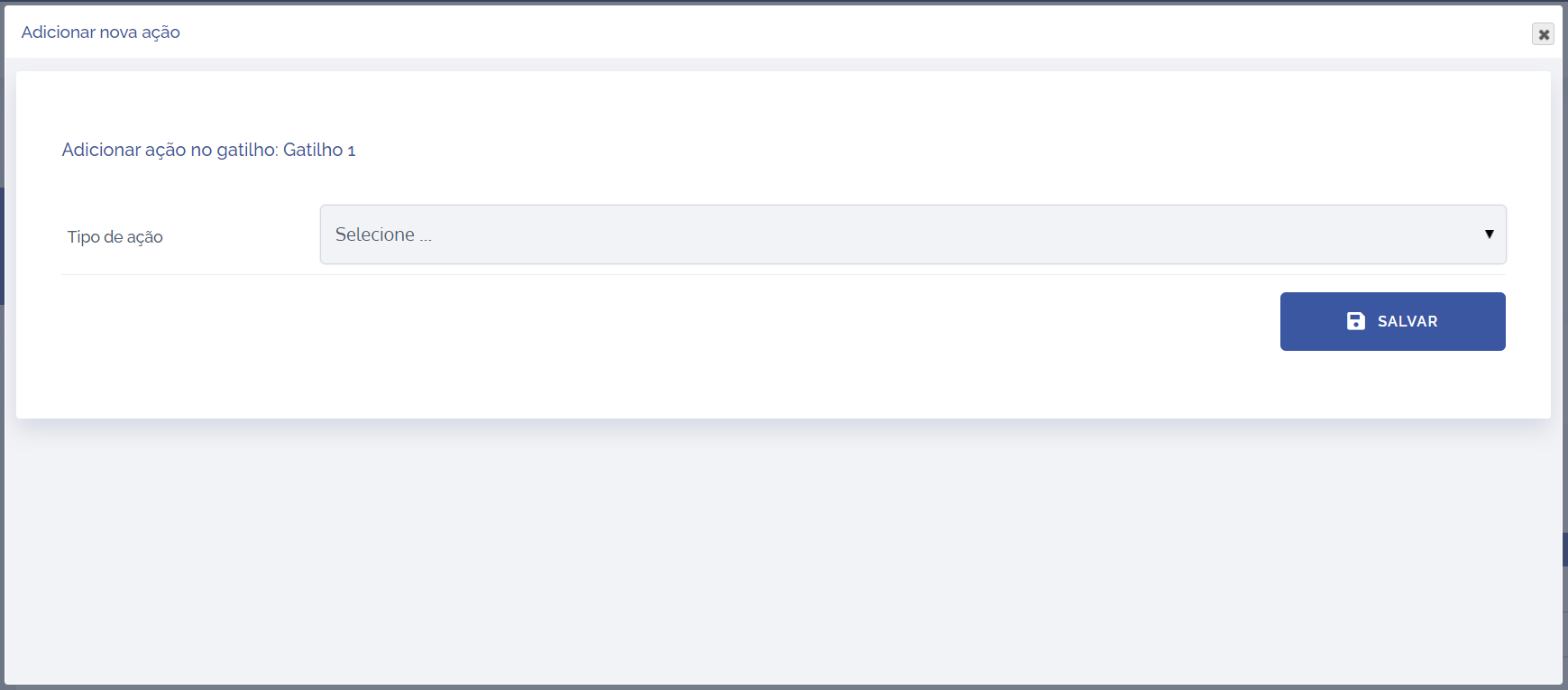
Clique em Selecione e escolha o tipo de ação Solicitar aprovação
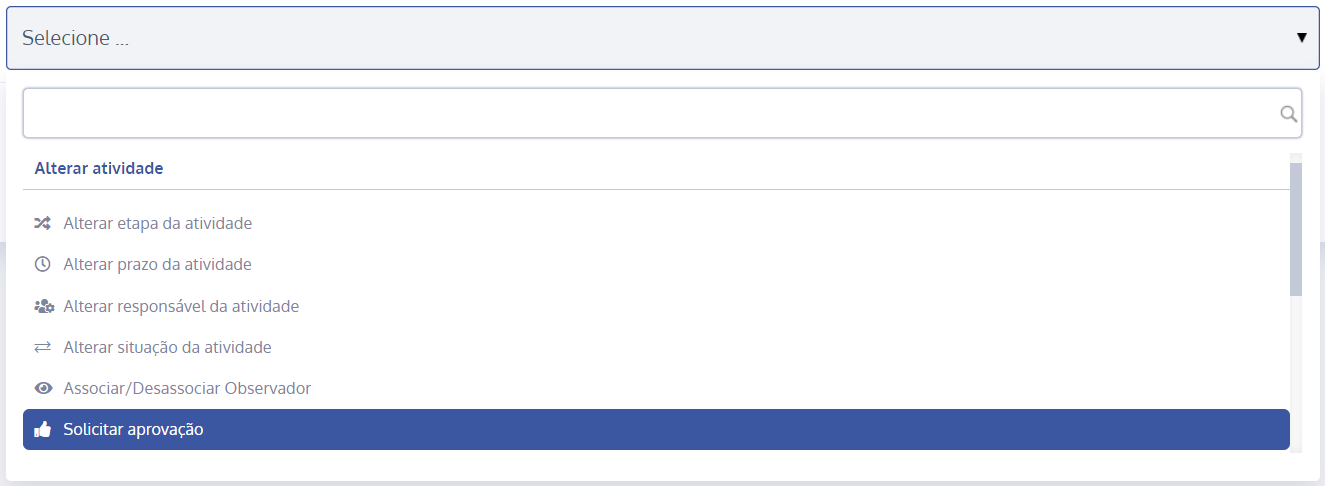
Será aberta uma nova seção abaixo
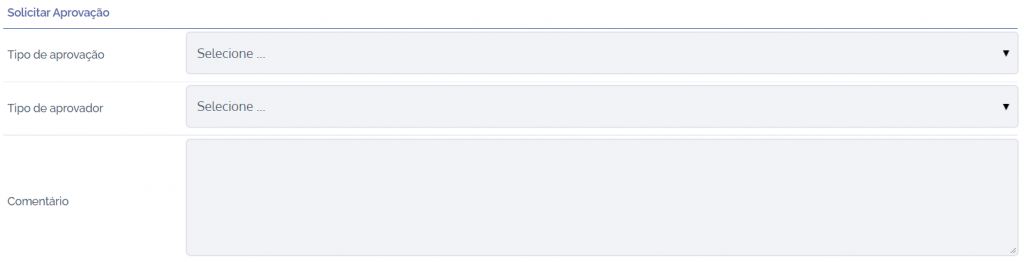
Importante: antes de prosseguir, é importante criar um tipo de aprovação e configurar o tipo de aprovação.
Solicitar aprovação
No campo Tipo de aprovação, ficam listadas as aprovações criadas e configuradas, nas quais iremos selecionar um tipo:
No campo Tipo de aprovador iremos selecionar um tipo, nas quais temos as seguintes opções:
Aprovação por e-mail (acesso não autenticado): Ao selecionar essa opção, a solicitação sugerida ficará a cargo de responsável externo. Com isso, novas opções são apresentados:
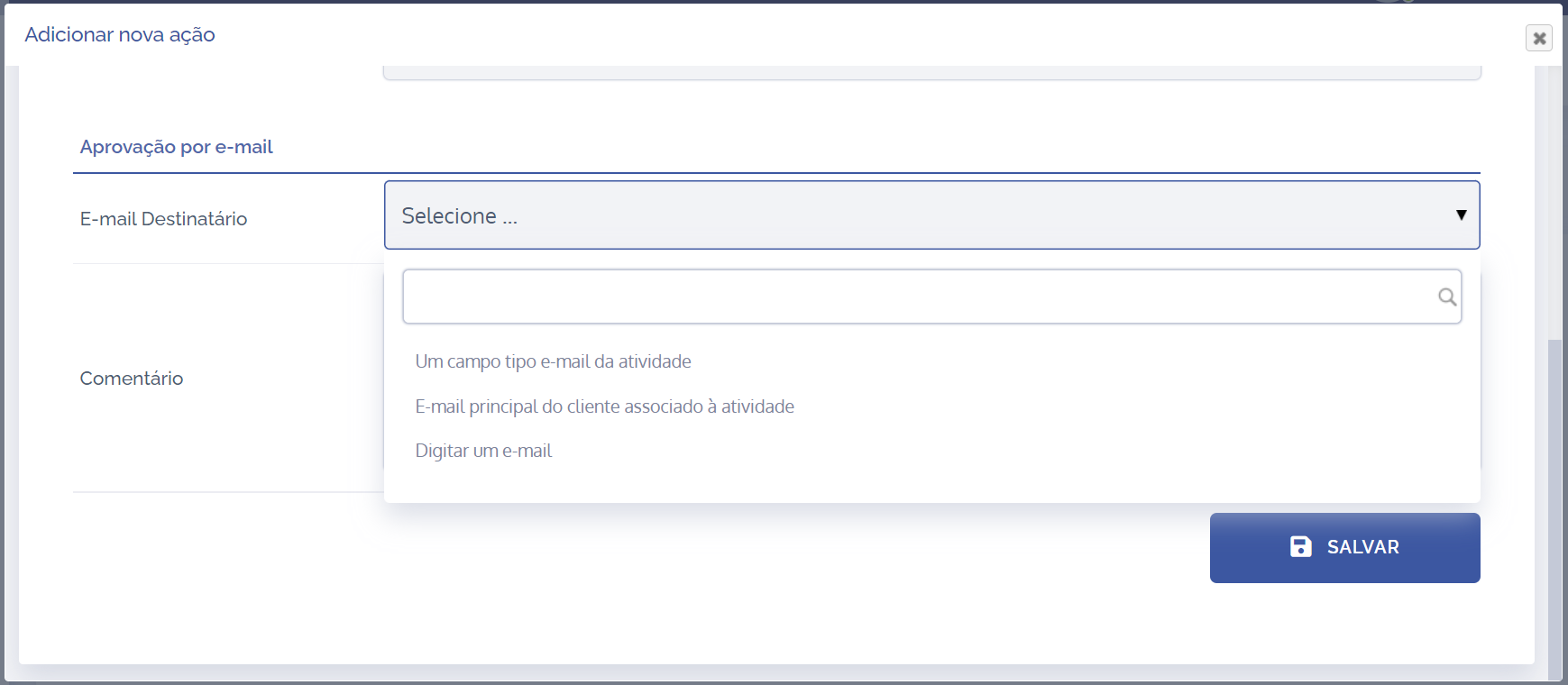
- Um campo tipo e-mail da atividade: ao selecionar essa opção, será necessário informar o campo dinâmico do tipo e-mail, no campo Atividade campo dinâmico – tipo e-mail. O e-mail que for associado a uma atividade, será o responsável pela aprovação.
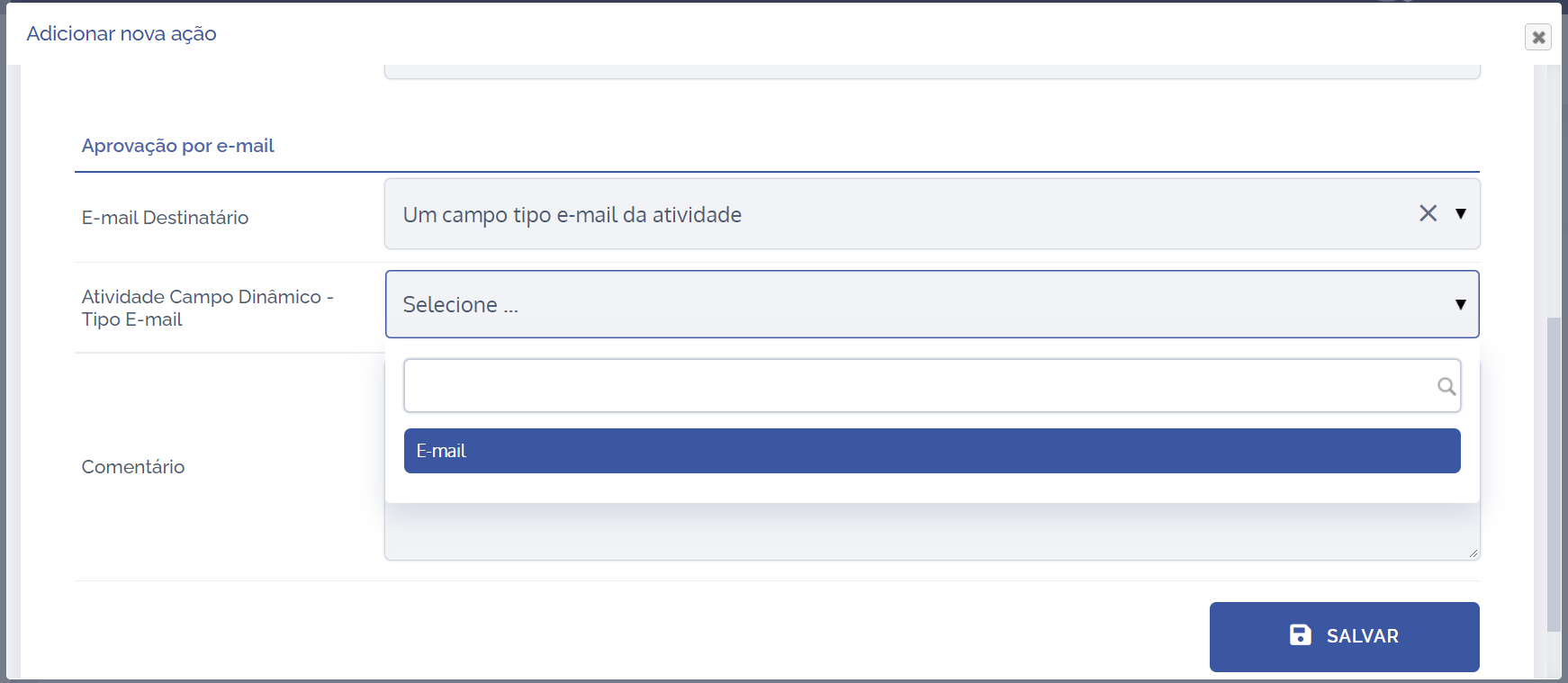
- E-mail principal do cliente associado à atividade: ao selecionar essa opção, o responsável pela aprovação será o cliente associado à atividade.
- Digitar um e-mail: ao selecionar essa opção, será necessário informar um e-mail para aprovação, no campo Endereço de e-mail.
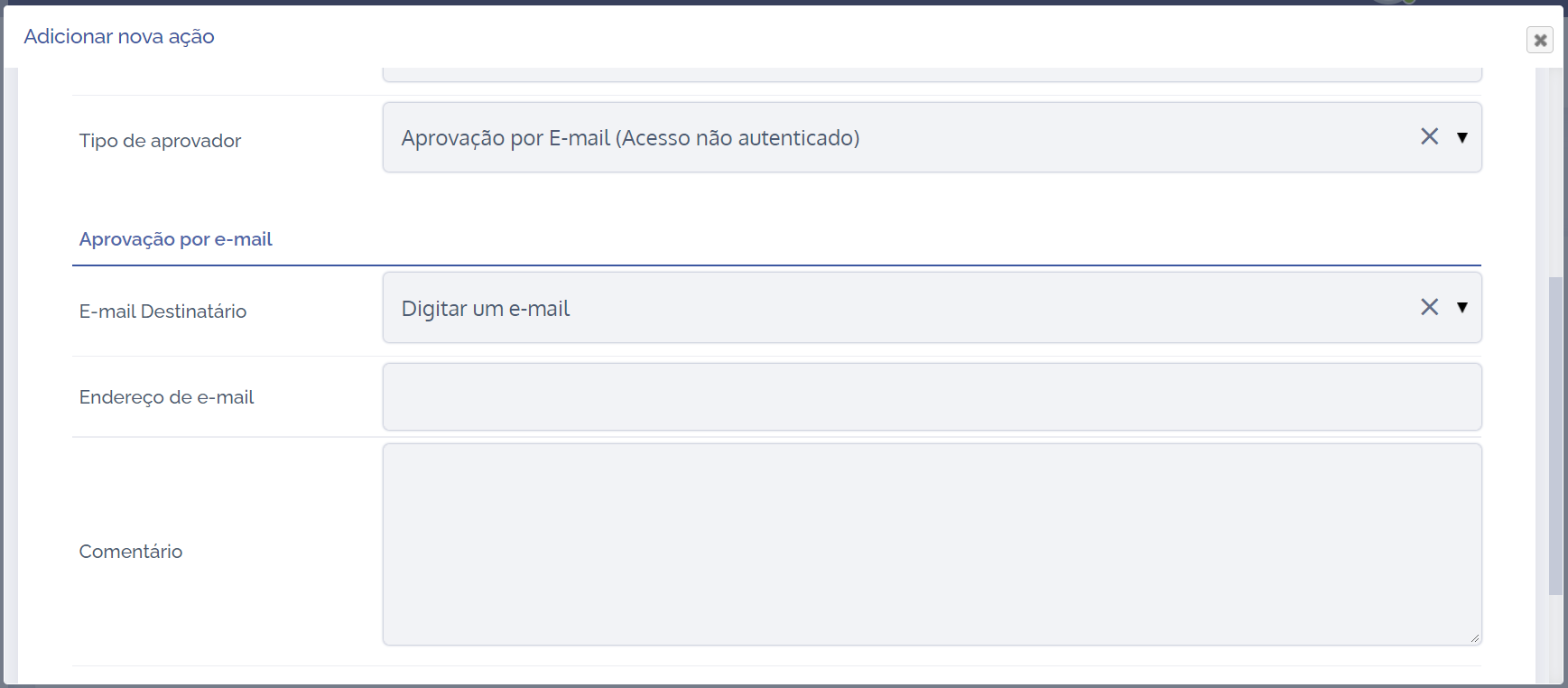
Atividade – Campo dinâmico tipo usuário: Ao clicar nesse campo, será possível informar, através do campo Aprovador (atividade – campo dinâmico tipo usuário), o agente responsável pela solicitação da aprovação, nesse caso, o usuário será interno, depende da associação (vínculo) com a atividade.

Cargo da(o) unidades: Ao clicar nesse campo, será possível selecionar, através do campo Aprovador (cargo da(o) unidades), entre os cargos cadastrados na unidade em questão, um cargo que seja responsável pela solicitação da aprovação.

Criador da atividade: Ao clicar nesse campo, o responsável sugerido é o criador da atividade.

Unidades – Campo dinâmico tipo usuário: Ao clicar nesse campo, será possível informar, através do campo Aprovador (unidades – campo dinâmicos, tipo usuário) o agente responsável pela solicitação da aprovação, nesse caso, o usuário será interno, depende da associação (vínculo) com a unidade correspondente.

Usuário: Ao clicar nesse campo, será possível informar, através do campo Aprovador (usuário) o agente responsável pela solicitação da aprovação, nesse caso, o usuário será interno, independente de qualquer vínculo.

Após configurar, clique no botão Salvar para registrar as configurações. A ação será executada de acordo com a lógica do tipo de gatilho configurado. Neste exemplo, usamos o tipo de gatilho condicionais. Como mostra na coluna Eventos, se a Alternativa simples (campo dinâmico) é igual a Alternativa A, a ação é executada.
Para visualizar se o gatilho foi disparado, acesse o card Logs de alteração no detalhe da atividade.